IspringSuite如何创建在线测试题?
【正确答案】:通过IspringPro选项卡“演示文稿”选项组中的“演示文稿浏览器”选项可方便地看到每页演示文稿的具体信息,并可以给任意页添加在线互动测试题。例如给第一页幻灯片添加一个判断题。
(1)在第一张幻灯片前插入一张新的幻灯片,单击IspringPro选项卡-“演示文稿”选项组-“演示文稿浏览器”选项,打开“演示文稿浏览器”对话框。
(2)选中第一张空白幻灯片,单击“对象”中的“创建新的试题”。
(3)在弹出的对话框中选择CreatanewGradedQuiz,在打开的QuizlIspringQuizMarker中选择Addquestion选项卡中的“True/False”,输入题干“圆的位置关系共有4种”和选项答案“False”。
(4)单击SaveandClose,将试卷文件保存,在“演示文稿浏览器”中单击“确定”按钮,完成试题的创建。等视频发布后,播放到第一页幻灯片时就出现刚刚创建的试题,从而可以与学习者形成较好的互动。
IspringSuite如何创建在线测试题?
- 2024-11-06 07:57:14
- 信息技术教育(05935)